本文将指导您为托管的静态网站自定义配置域名。
添加域名
1. 登录云开发控制台,进入 静态网站托管 页面。
2. 单击基础配置页签,在自定义域名配置项单击添加域名进行域名添加。
3. 添加后,系统将为您自动分配一个以 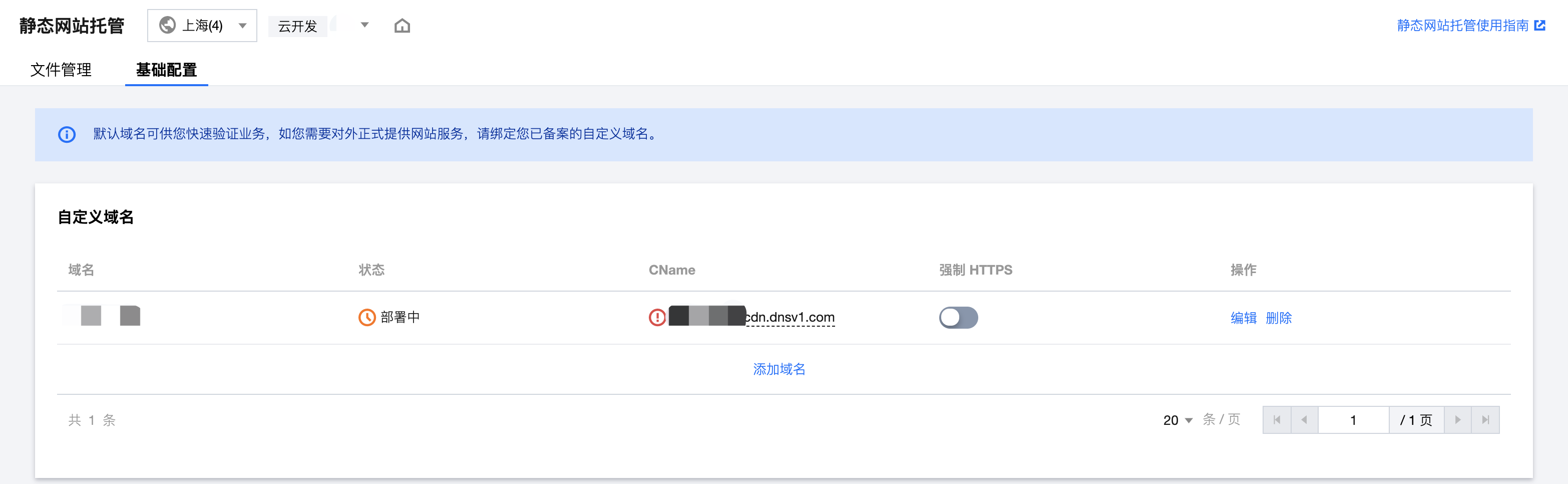
.cdn.dnsv1.com 为后缀的 CNAME 域名,如下图所示。CNAME 域名不能直接访问,您需要在域名服务提供商处完成下文 CNAME 配置,配置生效后,您的托管服务方可对自定义域名生效。
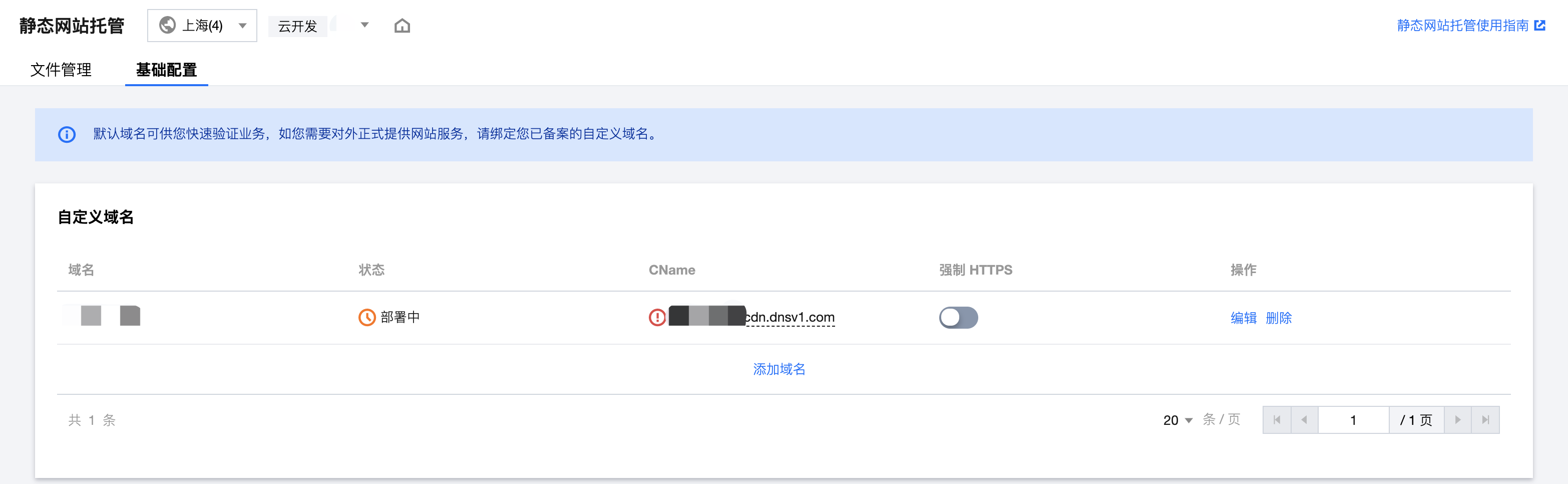
配置 CNAME
下文将为您提供腾讯云、DNSPod、万网以及新网的 CNAME 配置步骤说明:
注意
域名解析各种记录类型之间是有优先级差异的,在主机记录相同的情况下,同一条线路有几种不同的记录类型不能共存,否则将会提示冲突。CNAME 记录与除 CNAME 记录以外的任何记录类型都冲突,需要先删除掉其他记录,再进行配置。详情请参见 为什么添加解析记录的时候提示 "记录有冲突" 。
若您的 DNS 服务商为腾讯云,您可通过如下步骤添加 CNAME 记录。
1. 登录 域名服务 控制台,在列表中,找到需要添加 CNAME 记录的域名所在行,单击操作栏的解析。


2. 在跳转到的页面中,单击添加记录。
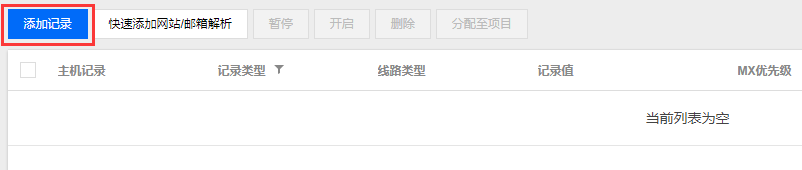
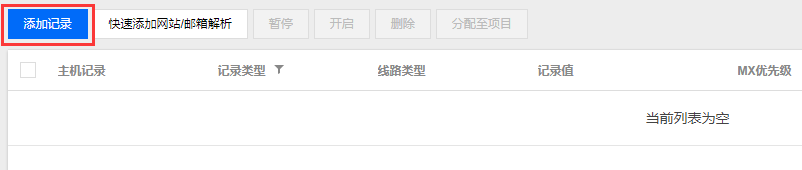
3. 在 主机记录 处填写域名前缀(例如 www),将记录类型设置为 CNAME,在 记录值 处填写 CNAME 域名,单击保存,即可添加 CNAME 记录。
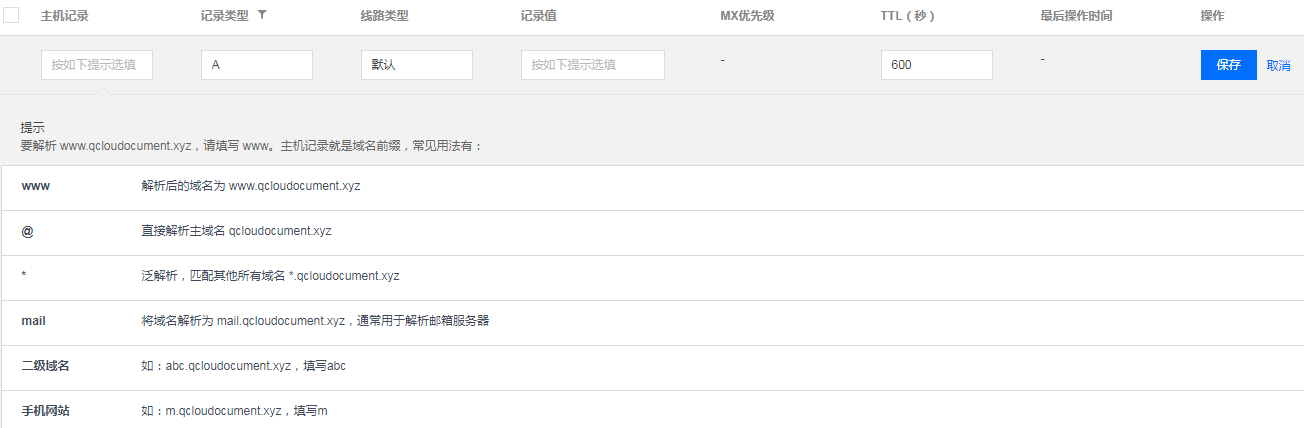
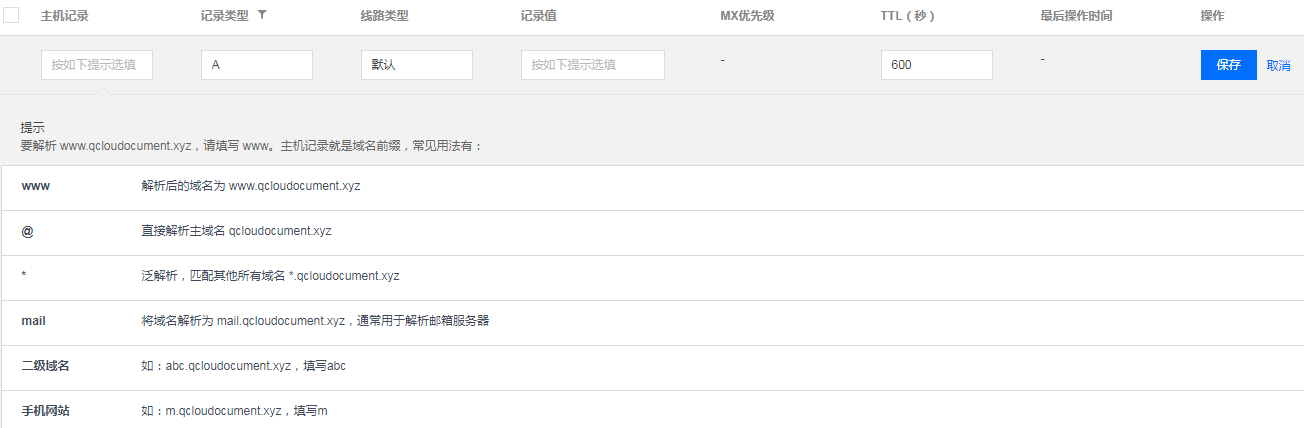
若您的 DNS 服务商为 DNSPod,登录 DNSPod 域名服务控制台,在列表中,找到需要添加 CNAME 记录的域名所在行,单击对应域名名称,跳转至“添加记录”界面,通过如下步骤添加 CNAME 记录。


1. 主机记录处填子域名(例如需要添加
www.tencent.com 的解析,只需要在主机记录处填写 www 即可。如只需添加 tencent.com 的解析,主机记录直接留空,系统会自动填一个“@”到输入框内,@的 CNAME 会影响到 MX 记录的正常解析,添加时慎重考虑)。2. 记录类型为 CNAME。
3. 线路类型(默认为必填项,否则会导致部分用户无法解析。在上图中,默认的作用为:除了联通用户之外的所有用户,都会指向 1.com)。
4. 记录值为 CNAME 指向的域名,只可以填写域名,记录生成后会自动在域名后面补一个“.”,这是正常现象。
5. MX 优先级不需要填写。
6. TTL 不需要填写,添加时系统会自动生成,默认为600秒(TTL 为缓存时间,数值越小,修改记录各地生效时间越快)。
若您的 DNS 服务商为万网,您可通过如下步骤添加 CNAME 记录。
1. 登录万网会员中心。
2. 单击会员中心左侧导航栏中的产品管理 > 我的云解析进入万维网云解析列表页。
3. 单击要解析的域名,进入解析记录页。
4. 进入解析记录页后,单击新增解析按钮,开始设置解析记录。
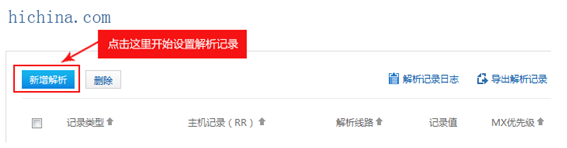
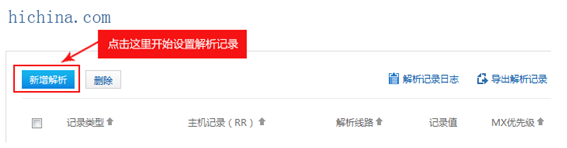
5. 若要设置 CNAME 解析记录,将记录类型选择为 CNAME。主机记录即域名前缀,可任意填写(例如 www)。记录值填写为当前域名指向的另一个域名。解析线路,TTL 默认即可。
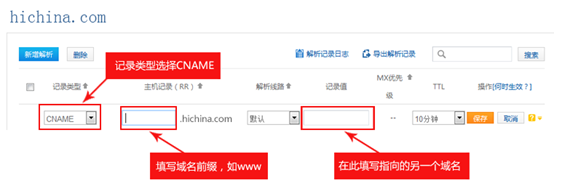
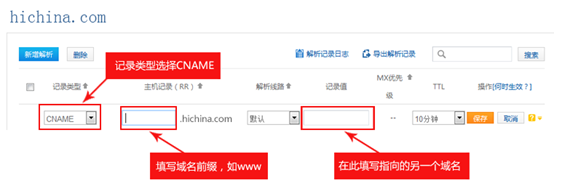
6. 填写完成后,单击保存,完成解析设置。
若您的 DNS 服务商为新网,您可通过如下步骤添加 CNAME 记录。
设置别名(CNAME 记录)
即:别名记录。这种记录允许您将多个名字映射到同一台计算机。通常用于同时提供 www 和 mail 服务的计算机。例如,有一台计算机名为
host.mydomain.com(A记录)。它同时提供 www 和 mail 服务,为了便于用户访问服务。可以为该计算机设置两个别名(CNAME):WWW 和 MAIL 。如下图:

验证 CNAME 是否生效
不同的 DNS 服务商,CNAME 生效的时间略有不同,一般在半个小时之内生效。您可以通过 dig 命令来查询 CNAME 是否生效。




